Aplikasi perkantoran yang sangat terkenal hingga saat ini adalah Microsoft Office, selain Microsoft Office, ternyata banyak sekali aplikasi perkantoran yang bisa kamu dapatkan secara gratis dan legal, seperti WPS Office (Android, iOS, MacOS, Windows) dan Google Office (Google Chrome Extension).
Dari aplikasi Microsoft Office dan WPS Office, kamu diwajibkan untuk memasang aplikasi tersebut di PC kamu dan rata-rata ukuran kedua aplikasi itu cukup besar, tetapi bagi kamu yang ingin menggunakan aplikasi perkantoran yang ringan dan sederhana, kamu bisa menggunakan Google Office, dirancang sebagai ekstensi Google Chrome berukuran 30 MB dan bisa diakses secara offline, berikut tutorialnya.
Langkah:
1. Kunjungi terlebih dahulu situs chrome extensions office editing for Docs, Sheets & Slides.
2. Lalu kamu klik pada tombol Add to chrome.
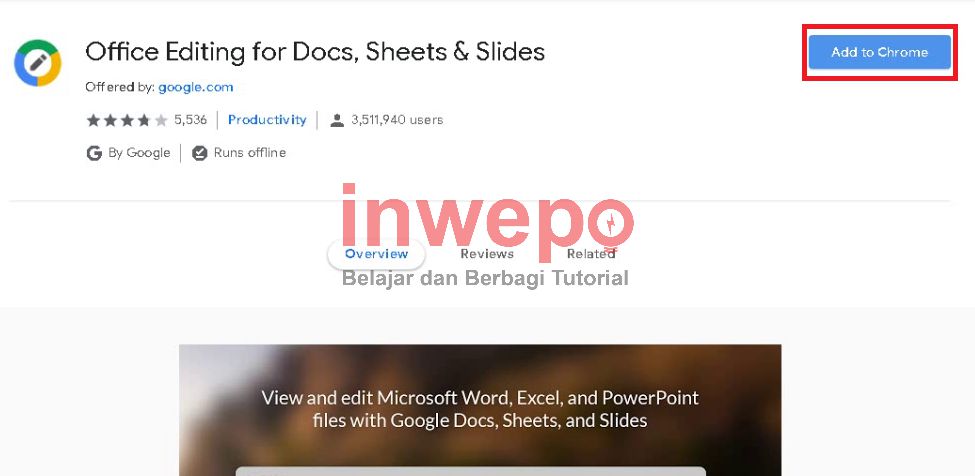
3. Jika muncul notifikasi seperti gambar di bawah, kamu klik saja Add extensions.
4. Lalu akan muncul extension baru di sudut kanan atas, lalu kamu klik pada tombol / icon Google Office dan akan muncul 3 pilihan, yaitu Excel, Powerpoint dan Word, silahkan kamu pilih salah satu.
5. Maka kamu akan dialihkan ke halaman baru contohnya seperti gambar di bawah untuk Word document, disana tidak ada tombol save, tetapi kamu harus mengetik minimal 1 huruf terlebih dahulu pada lembar kerja untuk menampilkan tombol save seperti pada gambar di bawah.
6. Klik tombol save jika kamu ingin menyimpannya.
7. Selesai.
Catatan: Google Office ini bisa kamu akses secara offline di aplikasi Google Chrome kamu, walaupun fitur yang diberikan tidak mirip dengan Microsoft Office, tetapi fitur yang ada di Google Office cukup untuk pembuatan dokumen, presentasi sederhana.
Demikian tutorial cara mengubah dokumen Word di Google Chrome. Selamat mencoba.